Navigációs sáv vezető belső működésének és összetételének
Főoldal> Boom Corner> Explorer navigációs panel belsejében: működésének és összetételének
A folytatása a korábbi cikkben, ahogy ígértem, fogunk beszélni hozzáadását, törlését és elrejtik az ActiveX-vezérlők a Windows Explorer navigációs ablakban. Az érték ennek az anyagnak, hogy bemutassa, hogyan Explorer navigációs sáv - amit elvileg ki van alakítva, és milyen paraméterek ActiveX elemek lehetővé teszik, és megtiltják azok leképezése egy másik virtuális mappa rendszert. Enélkül az előző bejegyzést nem lenne teljes.
Gyakorlati szempontból, én személy szerint nem látok semmi értelme elmerül a rendszerleíró adatbázisban, ha minden, amit akar, akkor tegye parancsikonokat a mappát „Kedvencek”. Elvárják, hogy az anyag éljenzés megjelenjenek a navigációs sáv,% s és kap az adrenalin a „hack venda” I csalódást - a poszt Műszaki. Ezért olvasni, hogy a végén a show-kat.
Alapértelmezésben ez a névtér tartalmazza a következőket:
- könyvtárat;
- Keresési mappa;
- vezérlőpult;
- megosztott mappák;
- mappa "Documents";
- a személyes mappa az aktuális felhasználó;
- kosár;
- Offline fájlok;
- tárgy „Eszközök és nyomtatók”;
- számú szolgáltató ActiveX, például egy keresést RSS-hírcsatornák, vagy MAPI mappát.
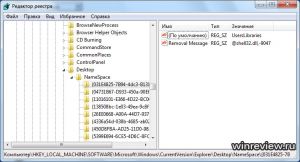
Szükséges, de nem elégséges feltétele a jelenléte a navigációs ablakban Explorer ActiveX-objektum tartozó területre az asztalon nevek, hogy van egy üres karakterlánc értéket PinToNameSpaceTree ShellFolder szakasz megfelelő részben HKEY_CLASSES_ROOT \ CLSID „GUID”.
Például a GUID mappát „My Computer” -. alfejezet
van egy üres string paraméter PinToNameSpaceTree. és ő GUID van jelen a területre az asztalon nevek:
Van egy hátsó szándék, amely egyedül PinToNameSpaceTree paraméter nem lehet elég. Itt van miért.
1. Először, azt fogja magyarázni, hogy miért van egy alfejezetben ShellFolder. A jelenléte ebben a szakaszban azt jelzi, hogy a jelenlegi ActiveX objektum IShellFolder interfész. A MSDN le van írva a következő:
IShellFolder valósít interfészt tárgyakat, amelyek kiterjesztik a héj névtérben.
Virutalnaya mappát, durván szólva.
2. Néhány ActiveX vezérlők WantsParseDisplayName paraméter ShellFolder listájában. Ez a sztring paramétert null érték azt jelzi, hogy elrejtse a nevet (nevét az [ál] fájlrendszer, amely megjelenik a Windows Intézőben) ActiveX objektumot. Elements cím nélkül a navigációs sáv nem jelenik meg.
3. Most a mókára. Sokkal fontosabb szerepet játszott attribútumok típusa DWORD értéket ShellFolder listájában. Ez tartalmazza a teljes értékét egy sor zászlók SFGAO. Kérjük, olvassa el ezt a készletet az MSDN.
Ez az attribútum jelölő zászlók lista, ami kell egy tárgy, és közvetlen hatással van a viselkedése. Itt például, megfelelnek az értéke 0x00000004 zászló SFGAO_CANLINK. és ez azt jelenti, hogy egy tárgy parancsikon hozható létre.
Vegyük a tárgy „Minden feladat”, ismertebb nevén GodMode. Nem tűnik sem a navigációs sáv, illetve a Control Panel - bárhol. Nézzük meg, mi van látva a zászlók a ActiveX.
GodMode elem kijelölt a rendszerben ActiveX listáját az
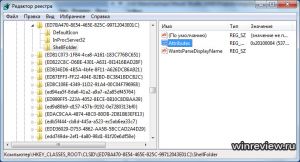
Ez a teljes érték, amely a következő jelzők:
SFGAO_CANLINK - egy tárgy, akkor létrehozhat egy parancsikont.
SFGAO_NONENUMERATED - elrejti az objektum átadása, azaz sehol megjelenítéséhez.
SFGAO_FOLDER - az objektum [ál] mappára.
A kulcs itt - SFGAO_NONENUMERATED. Ez az flag nem teszi lehetővé a kijelző ActiveX-vezérlő „Minden feladat” a Windows Explorer navigációs panelen vagy a vezérlőpulton.
Ahhoz, hogy kinyit ez a tétel, akkor köteles:
Ezt követően, az applet „Minden feladat” áll rendelkezésre közvetlenül a Vezérlőpult parancsra.
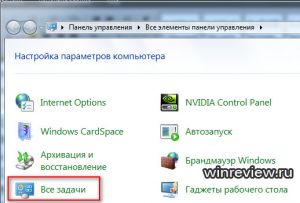
A megszerzett tudás lehetővé teszi, hogy ellenőrizzék a navigációs sáv készítmény. Számos gyakorlati példák, hogy illusztrálják a gyakorlatban az anyag alatt, egy pár fedél több szempontból új elemekkel.
Ahogy elrejtése standard elemeket Explorer navigációs ablakban
Menjünk egyenesen ShellFolder listájában. Itt látjuk a várt paraméter PinToNameSpaceTree. Itt is van:
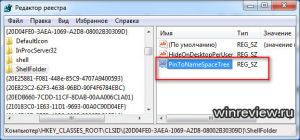
Ez az a paraméter határozza meg, hogy az ActiveX elem jelenik meg a navigációs ablakban Explorer, vagy sem. Távolítsuk PinToNameSpaceTree beállítása elem „Computer”, így elrejti azt a navigációs ablakban. Lépésről lépésre:
- Get teljes jogot, hogy a regisztrációs kulcs
- Törlés opciót PinToNameSpaceTree.
- Indítsa újra Explorer.
Számítógépes eltűnt a navigációs sáv:

Hogyan adjunk egy ActiveX-vezérlő a Windows Intézőben navigációs ablakban található a területen az asztali nevek
Mint tudod kitalálni, ez elvégezhető hozzáadásával egy string paramétert PinToNameSpaceTree ShellFolder -podrazdel ActiveX objektum jelen a térben asztali nevek. Példaként, hozzátéve elemzik kosarak.
- Keresse meg a CLSID Billenő megfelelő rész ActiveX-objektum „Kosárba” és nyissa meg a registry-ben.
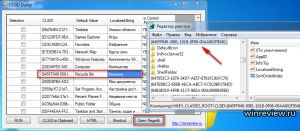
- Szerezd meg a teljes körű jogokkal alpont

Hogyan adjunk egyéni ActiveX-objektum az Explorer navigációs ablakban, nem a helyet az asztalon nevek
Példaként adjuk hozzá a közmondásos GodMode. mappa „Minden feladat”.
Így engedélyezze az ActiveX-vizualizációs.
Ennek eredményeként, az első és a második pont kapnánk valami ehhez hasonló:
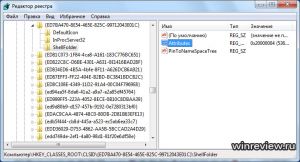
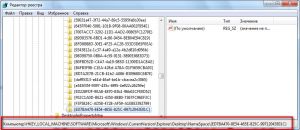
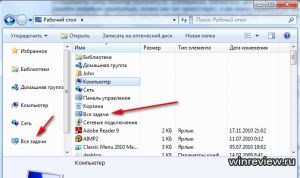
Meg kell távolítani.
Egy kis elmélet
Tool „Asztali ikonok” létezők a Windows 7 lehetővé teszi, hogy elrejtse a rendszer ikonok az asztalon, mint például a hálózat, számítógép, Home Group. Most, hogy tudjuk, hogy ezek az elemek a Windows 7 - egy ActiveX elemeket. Letiltása a kijelző ikonok technikai szempontból egy olyan művelet paraméterekkel registry szálak
Ott is képviselheti DWORD-paraméterek nevei megfelelnek GUID-am ActiveX-rejtett tárgy, és az értékek: 0 - kijelző elem, vagy 1 - homályos elem. Ez a mechanizmus használható bujkál az asztalról hozzáadott elem a navigációs sáv.
- Menj a regisztrációs kulcs
- Hozzon létre egy új DWORD érték, mint a paraméter nevét használva GUID rejtett ActiveX mint érték - egységet.
A mi esetünkben ez a következőképpen néz ki:
Van egy kérdés, a lehető-e adni egyáltalán semmilyen könyvtárat a navigációs sáv (nem kedvenc, valamint egy külön egység). Nem kell a GUID-ok.
GUID kell létrehoznia egy új és egyedülálló, akkor itt http // www.guidgenerator.com / online-guid-generator.aspx
Akkor írja le a könyvtár osztályok, mint ez
Majd adjunk hozzá, ahogy meg van írva a cikkben.
0_o. Köszönöm, Sergey Tkachenko. Nagyon hasznos információkat. És nem következményei akkor nem, ha például ezt a mappát törli, tönköly kézzel?
@ Jegor
Csak nyitott megállítani a navigációs sáv. Egyéb hatások nemSergey, kérem, segítsen regisztrálni win7 64 ActiveX.
A munka amire szüksége van.
@Tur
Nem találkoznak. Adj egy file * .ocx?De a kérdés az, hogy hogyan kell ezt csinálni, Win 8, akkor bizonyos paraméterek egyáltalán jelen vannak, amiről írsz.
Nézzük foglalkozik konkrét példákat.
Van egy módja annak, hogy rendezni őket a navigációs sáv?
SortOrderIndex, DWORD típusú, akkor adja meg a megjelenő elemek sorrendjének tizedes
Kapcsolódó cikkek